Как да направите някой друг презентатор в среща на Microsoft Teams
Какво да знаете
- Microsoft Teams Meeting е достъпен на всички основни платформи, Windows, Mac, Android и IOS.
- Не можете да посочите гост като участник в среща на Microsoft Teams, лицето трябва да има акаунт в Microsoft Teams.
- Водещите могат да споделят видеоклипове, документи на Power Point и екрана си в среда за сътрудничество.
Microsoft Teams Meeting е кръстосана платформа, достъпна за Windows, Mac, IOS и Android. В съвместна сесия може да има 300 души едновременно. Тази статия обхваща как да направите някой презентатор в Microsoft Teams Meeting. Ние използваме Windows версията на Microsoft Teams за тази демонстрация.
Как да направя някой водещ в събитие на живо на Teams?
Microsoft Teams измина дълъг път пред Skype за бизнес по отношение на интуитивен потребителски интерфейс. Вече можете да зададете няколко презентатора в една среща с различни права. Водещите имат същите права като организатора, така че е разумно да ограничите броя на презентаторите, които имате в срещата.
Това са стъпките, за да направите някого презентатор в среща на Microsoft Teams.
-
В Microsoft Teams има четири режима на презентиране:
- Да изпъкнеш: Видео каналът се появява в долния десен ъгъл на екрана, докато споделеното съдържание се показва на екрана.
- Само съдържание: Показва съдържанието или екрана, който споделяте, на целия екран.
- Един до друг: Показва споделеното съдържание и вашата видео емисия на фон в целия екран.
-
Репортер: Показва споделеното съдържание, сякаш закотвяте новинарско предаване, като също така използва фоново изображение за целия екран.
-
Отворете прозореца за чат с друг участник, като щракнете върху потребителското име на присъстващите под последните чатове.
Забележка
Ако в първоначалния списък за чат няма присъстващи, ще трябва да щракнете върху „покани“, за да поканите присъстващи на срещата.
-
Сега ще ви бъдат представени опции за представяне.
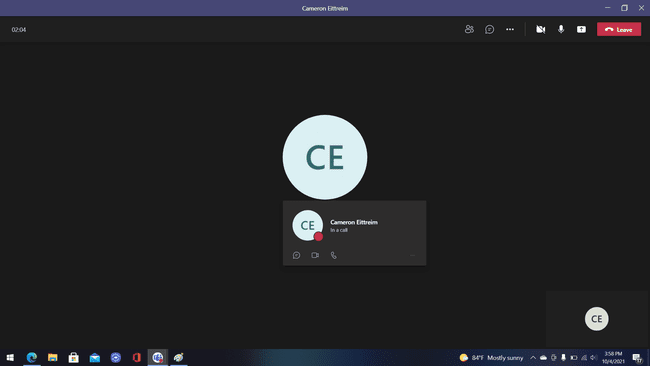
-
Можете да споделяте екрана, видеоклиповете и файловете.
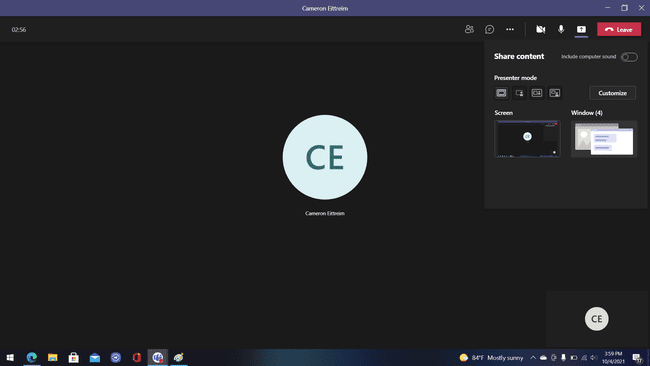
За да превключите презентатора, щракнете върху „Опции за презентатор“.
-
Избраният участник вече ще бъде водещ.
Забележка
Можете да се откажете от контрола на водещия по всяко време, за да направите себе си или някой друг водещ.
Сега ще има лента за водещи, която ще витае над срещата. Тази лента може да се използва за споделяне на видео, Power Point файлове и документи в движение.
Може ли гост да бъде водещ в събитие на живо на Teams?
Не, само участник с акаунт в Microsoft Teams може да бъде определен за презентатор в среща. Има падащо меню, където можете да се срещнете с хората в срещата. Това е менюто, използвано за определяне между презентатори по време на среща. По време на срещата може да има само един презентатор.
Как да направите от участник водещ?
Отново процесът на превръщане на някого в презентатор на среща е доста лесен. Просто повторете стъпките, които споменахме по-горе, за да завършите процеса. Не забравяйте, че гост не може да бъде определен като презентатор в срещата. Докладчикът трябва да бъде участник с акаунт в Microsoft Teams, за да бъде определен.
